在文件圖標上有一個快捷圖標那是見怪不怪了,偶爾出現一兩個共享圖標,也是我們共享的文件,如果桌面圖標有藍色箭頭怎麼辦?雖然比較少見,但也可以去除,閱讀下文了解Win10圖標藍色雙箭頭標記如何去除。
Win10圖標藍色雙箭頭標記去除方法:
1、找到目標文件夾,並點擊右鍵,選擇“屬性”;
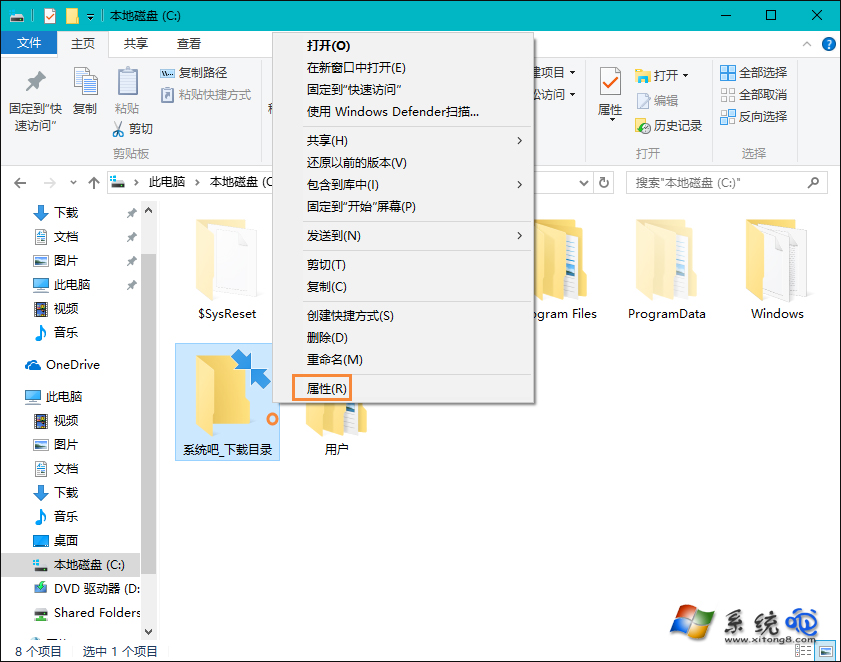
2、點擊下方的“高級”按鈕;
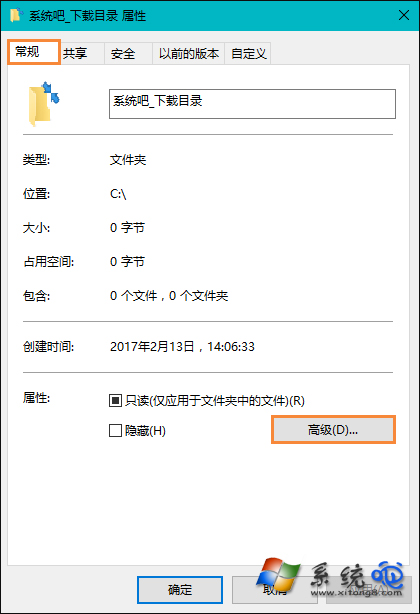
3、取消勾選下面兩個壓縮和加密相關的選項,點擊“確定”;
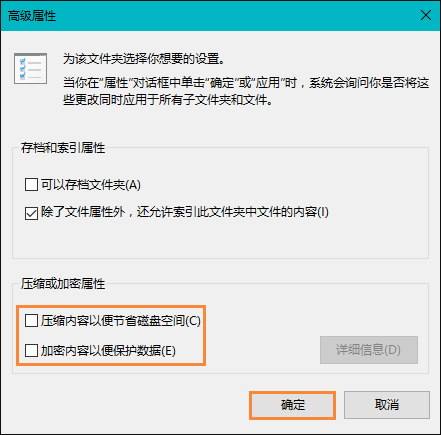
4、在屬性窗口點擊“確定”,此時會詢問是否將此設定應用到子文件夾和文件,如果你想徹底解除壓縮和加密,可以直接點擊“確定”,否則在選擇“僅將更改應用於此文件夾”後,再點擊“確定”。
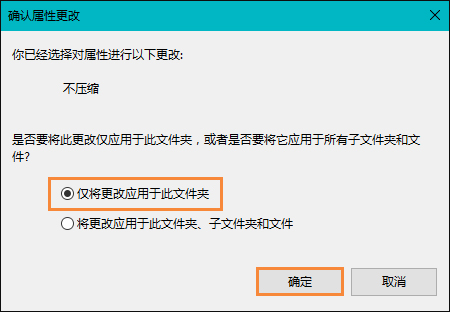
藍色雙箭頭的標記,是文件壓縮加密的標記,用戶如果對文件進行過壓縮加密操作就會出現藍色雙箭頭。